进入服务器管理器
开启【服务器管理器】

单击"服务器管理器"
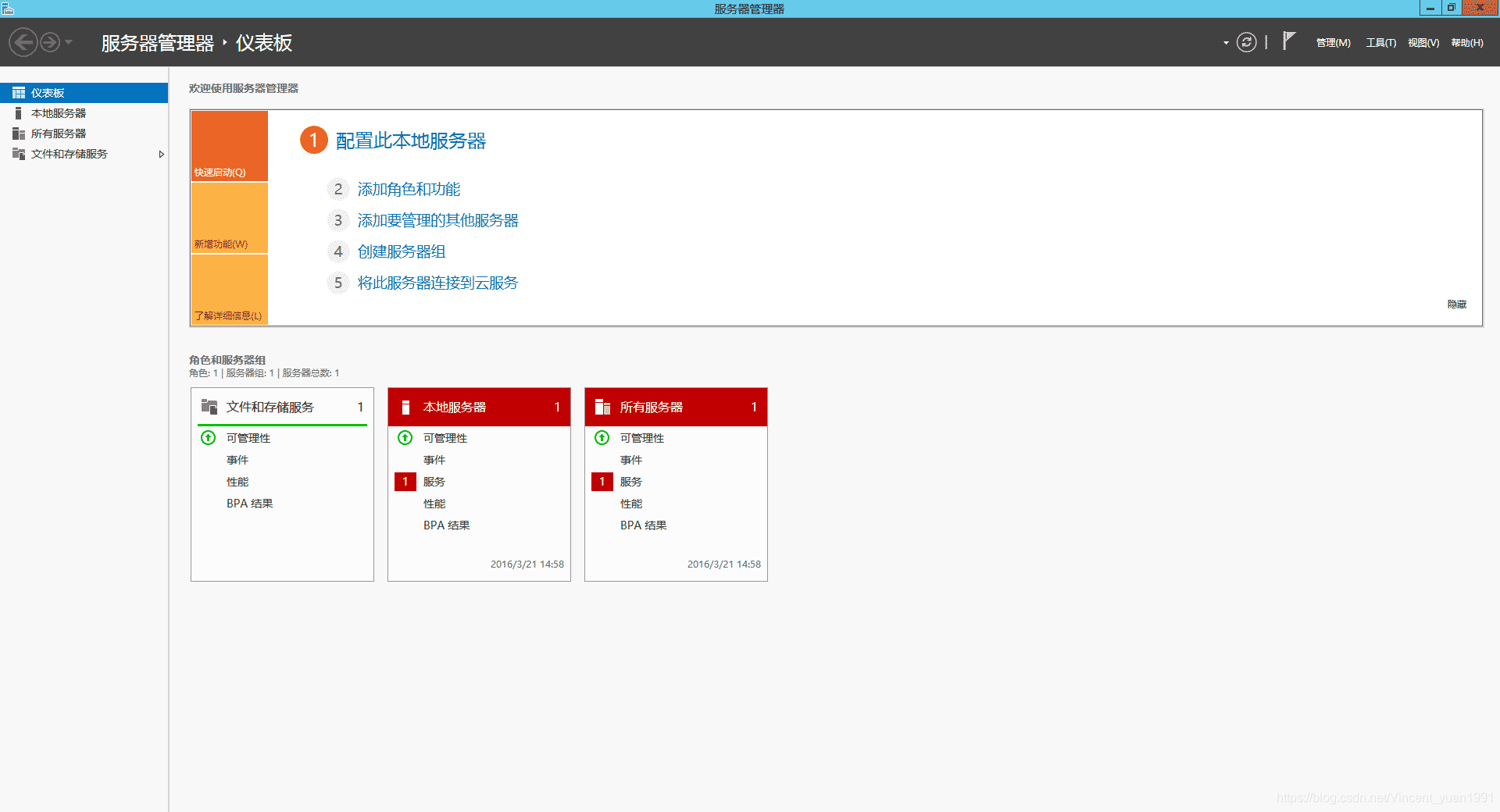
点击"增加角色和功能"
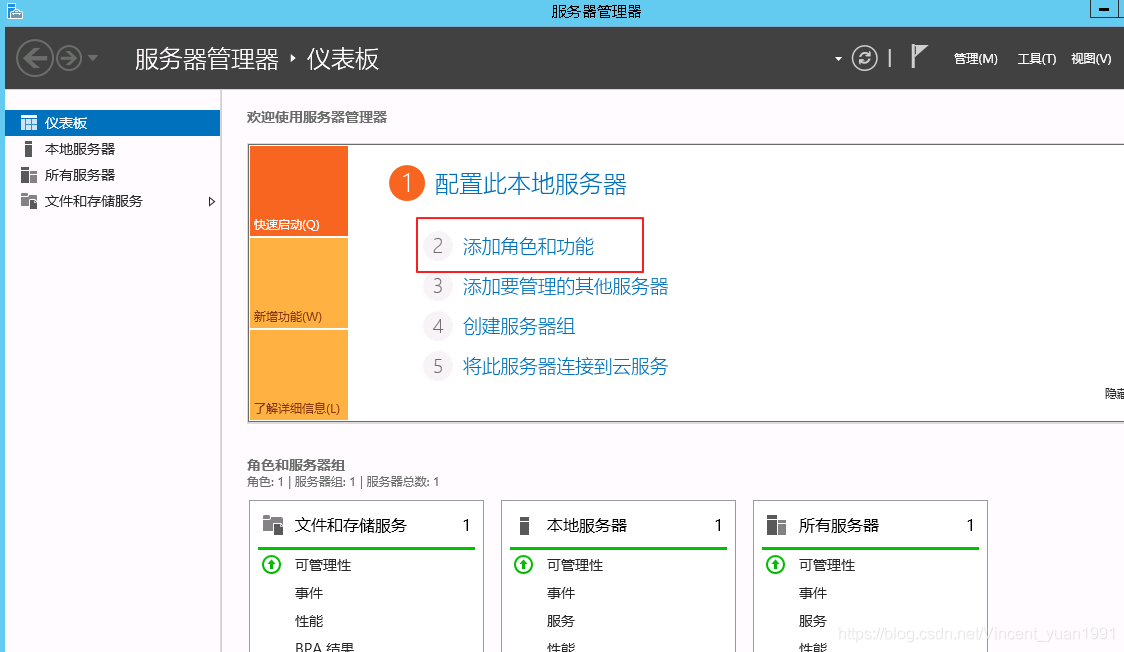
点击左边"安装类型",然后单击"基于角色或基于功能的安装",再单击"下一步(N)";
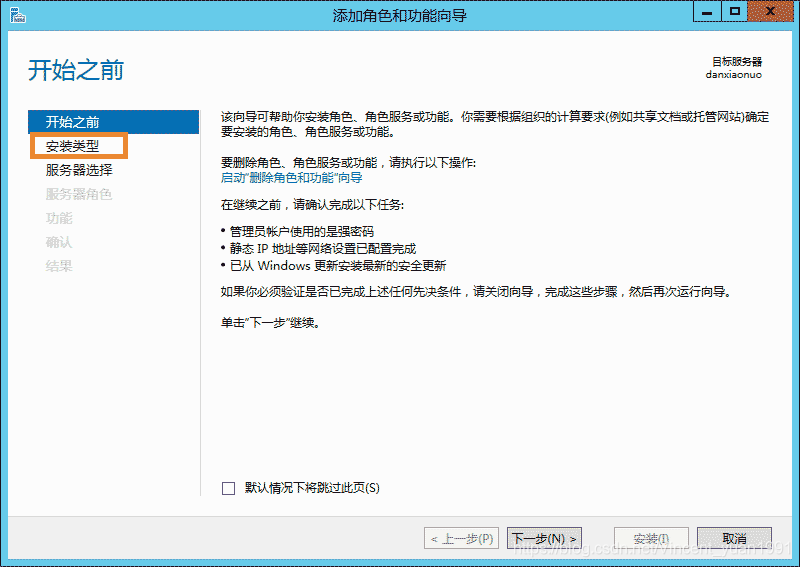
先单击"从服务器池中选择服务器",再单击"本服务器的计算机名",这个ip上只有本机,所以直接单击"下一步(N)";

这里角色列表内找到"Web服务器(IIS)",单击勾选它;

弹出子对话框"添加角色和功能向导",直接单击"添加功能";


在该界面,将【.NET Framework 3.5功能】、【.NET Framework 4.5功能】下的组件全部勾选上。


再单击左边"角色服务器",中间角色服务列表选择需要安装的项目

安装前确认下所勾选的安装组件,然后单击"安装(I)";

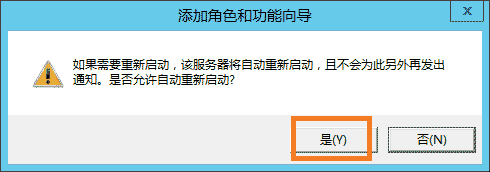

windows 2012 Server IIS 开始安装了…

提示安装成功,我们单击"关闭",结束安装;
